Der Modifikatorstapel (oder kurz: Stapel) enthält die Erstellungsgeschichte eines Objekts, einschließlich seiner Erstellungsparameter und seiner Modifikatoren. Wenn ein Modifikator oder Objekt über Unterobjekte verfügt, z. B. Scheitelpunkt und Kante mit bearbeitbaren Poly-Objekten, können Sie auf diese direkt im Stapel zugreifen.
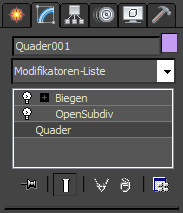
Oberer Teil der Modifikatorgruppe mit Modifikatorstapel (weißer Umriss)
Passen Sie die Erstellungsparameter eines ausgewählten Objekts an:
- Klicken Sie auf den Namen des Objekts im Stapel.
Grundkörperobjekte verfügen über das Rollout "Parameter". Andere Objekttypen, wie z. B. bearbeitbare Polys, verfügen über eine Vielzahl von Rollouts.
- Verwenden Sie die Rollout-Steuerelemente, um die Objekteinstellungen anzupassen.
So entfernen Sie einen Modifikators aus einem ausgewählten Objekt:
- Wählen Sie den Modifikator aus, indem sie im Stapel auf seinen Namen klicken, und klicken Sie anschließend auf
 (Modifikator aus Stapel entfernen). Diese Schaltfläche ist eines der Werkzeuge unterhalb des Modifikatorstapels.
(Modifikator aus Stapel entfernen). Diese Schaltfläche ist eines der Werkzeuge unterhalb des Modifikatorstapels. - Klicken Sie mit der rechten Maustaste auf den Modifikatornamen im Stapel, und wählen Sie die Option "Löschen" aus.
Führen Sie einen der folgenden Schritte durch:
So deaktivieren Sie die Wirkung eines Modifikators auf ein ausgewähltes Objekt:
- Klicken Sie auf das Symbol
 links neben dem Modifikatornamen im Stapel.
links neben dem Modifikatornamen im Stapel. Durch Klicken auf das Symbol wird zwischen ein- und ausgeschaltet gewechselt.
- Klicken Sie mit der rechten Maustaste auf den Modifikator im Stapel, und wählen Sie die Option "Aus".
Wählen Sie alternativ "Aus im Ansichtsfenster" bzw. "Aus im Renderer", um den Modifikator in nur einem Kontext zu deaktivieren, nicht jedoch im anderen.
Wenn Sie erstmalig einen Modifikator auf ein Objekt anwenden, wird der Modifikator standardmäßig aktiviert. Wenn ein Modifikator aktiviert ist, wird sein Glühbirnensymbol im Stapel weiß angezeigt, wie in der vorhergehenden Abbildung zu sehen.
Führen Sie einen der folgenden Schritte durch:
So aktivieren Sie die Wirkung eines Modifikators auf ein ausgewähltes Objekt:
- Klicken Sie auf das Symbol
 links neben dem Modifikatornamen im Stapel.
links neben dem Modifikatornamen im Stapel. Durch Klicken auf das Symbol wird zwischen ein- und ausgeschaltet gewechselt.
- Klicken Sie mit der rechten Maustaste auf den Modifikator im Stapel, und wählen Sie die Option "Ein".
Führen Sie einen der folgenden Schritte durch:
So ändern Sie die vertikale Größe der Modifikatorstapelanzeige:
- Setzen Sie den Mauszeiger auf den schattierten Balken unterhalb der Hilfsmittelschaltflächen und unterhalb der Stapelliste.
Der Mauszeiger wird zu einem Pfeil nach unten und oben zum Ändern der Größe (wie bei den horizontalen Rändern eines in der Größe änderbaren Fensters).
- Ziehen Sie den Balken nach oben oder unten, um die Größe der Stapelanzeige in der Modifikatorgruppe zu ändern.
So arbeiten Sie mit den Modifikatorschaltflächen:
- Klicken Sie auf
 (Modifikatorsätze konfigurieren), und wählen Sie die Option "Schaltflächen anzeigen".
(Modifikatorsätze konfigurieren), und wählen Sie die Option "Schaltflächen anzeigen". Dieser Befehl fungiert als Ein-/Ausschalter, d. h., er ist entweder aktiviert ("ein") oder deaktiviert ("aus"). Wenn Sie die Option "Schaltflächen anzeigen" aktivieren, wird der aktuelle Schaltflächensatz zwischen der Dropdown-Modifikatoren-Liste und der Stapelanzeige angezeigt.
So konvertieren Sie ein ausgewähltes Objekt in ein bearbeitbares Objekt:
- Klicken Sie mit der rechten Maustaste auf den Modifikatorstapel, und wählen Sie die Option "Alles ausblenden".
Sie werden in einem Warndialogfeld daran erinnert, dass der Ausblendevorgang nicht rückgängig gemacht werden kann, und Sie erhalten die Möglichkeit, den Vorgang anzuhalten, bevor das Objekt umgewandelt wird.
 Anmerkung: Das Ergebnis von "Alles ausblenden" hängt vom Inhalt des Stapels ab. Wenn das Objekt zum Beispiel ein Grundkörper ist, der durch nicht formatspezifische Modifikatoren wie "Biegen" und "Verdrehung" geändert wurde, ist das Ergebnis ein bearbeitbares Netz. Wenn der oberste Modifikator ein bestimmtes Format hat, z. B. "Poly-Auswahl", ist das Ergebnis ein Objekt desselben Typs: In diesem Fall "Bearbeitbares Poly". Wenn das Objekt ein bearbeitbares Poly ist und die Modifikatoren das Format nicht ändern, ist das Ergebnis ein bearbeitbares Poly.
Anmerkung: Das Ergebnis von "Alles ausblenden" hängt vom Inhalt des Stapels ab. Wenn das Objekt zum Beispiel ein Grundkörper ist, der durch nicht formatspezifische Modifikatoren wie "Biegen" und "Verdrehung" geändert wurde, ist das Ergebnis ein bearbeitbares Netz. Wenn der oberste Modifikator ein bestimmtes Format hat, z. B. "Poly-Auswahl", ist das Ergebnis ein Objekt desselben Typs: In diesem Fall "Bearbeitbares Poly". Wenn das Objekt ein bearbeitbares Poly ist und die Modifikatoren das Format nicht ändern, ist das Ergebnis ein bearbeitbares Poly. - Klicken Sie mit der rechten Maustaste auf das Objekt im Ansichtsfenster, und wählen Sie im Quad-Menü die Option "Konvertieren in"
 "In bearbeitbares Netz umwandeln". Tipp: Sie können auch ein modifiziertes Objekt in ein bearbeitbares Patch oder in eine bearbeitbare Polygonfläche konvertieren. Verwenden Sie hierzu das Quad-Menü.
"In bearbeitbares Netz umwandeln". Tipp: Sie können auch ein modifiziertes Objekt in ein bearbeitbares Patch oder in eine bearbeitbare Polygonfläche konvertieren. Verwenden Sie hierzu das Quad-Menü.
Führen Sie einen der folgenden Schritte durch:
So passen Sie eine Modifikatorkomponente wie Gizmo oder Mittelpunkt an:
- Erweitern Sie die Hierarchie des Modifikators, indem Sie auf das Symbol mit dem
 Pluszeichen klicken.
Pluszeichen klicken. - Klicken Sie auf die Komponente, die Sie anpassen möchten, z. B. "Gizmo".
Die Komponente wird hervorgehoben und ist somit aktiv.
- Passen Sie die Komponente an.
Sie können Transformationen beispielsweise zum Verschieben eines Gizmos oder eines Mittelpunkts verwenden.
- Danach können Sie die Hierarchieanzeige ausblenden, indem Sie auf das Symbol mit dem
 Minuszeichen klicken. Der Modifikator wird wieder hervorgehoben. Tipp: Sie können auch die gesamte Hierarchie anzeigen, indem Sie mit der rechten Maustaste auf den Stapel klicken und "Alle Unterstrukturen anzeigen" auswählen. Mit "Alle Unterstrukturen ausblenden" werden nur Objekte und Modifikatoren angezeigt.
Minuszeichen klicken. Der Modifikator wird wieder hervorgehoben. Tipp: Sie können auch die gesamte Hierarchie anzeigen, indem Sie mit der rechten Maustaste auf den Stapel klicken und "Alle Unterstrukturen anzeigen" auswählen. Mit "Alle Unterstrukturen ausblenden" werden nur Objekte und Modifikatoren angezeigt.
So rufen Sie eine Unterobjektebene für ein komplexes Objekt auf:
- Klicken Sie auf das
 Pluszeichen, um die Objekthierarchie einzublenden.
Pluszeichen, um die Objekthierarchie einzublenden. - Klicken Sie auf die Unterobjektebene, die angepasst werden soll.
Die Unterobjektebene wird hervorgehoben und ist somit aktiv.
- Passen Sie die Unterobjekte an.
Wenn Sie einen neuen Unterobjekttyp hinzufügen, wird der Modifikatorstapel aktualisiert und zeigt die neuen Unterobjektebenen an. Wenn Sie beispielsweise einer NURBS-Oberfläche ein Punkt-Kurven-Unterobjekt hinzufügen, werden die Unterobjektebenen "Punkt" und "Kurve" im Stapel angezeigt.
- Zum Verlassen der Unterobjektebene klicken Sie auf den Namen des obersten Objekts. Tipp: Sie können auch die gesamte Hierarchie anzeigen, indem Sie mit der rechten Maustaste auf den Stapel klicken und "Alle Unterstrukturen anzeigen" auswählen. Mit "Alle Unterstrukturen ausblenden" werden nur Objekte und Modifikatoren angezeigt.